เปลี่ยนปุ่มหลักของเมาส์เป็นซ้ายหรือขวาใน Windows 10
วิธีเปลี่ยนปุ่มหลักของเมาส์เป็นซ้ายหรือขวาใน Windows 10
ตามค่าเริ่มต้น Windows 10 จะใช้ปุ่มเมาส์ซ้ายเป็นปุ่มหลัก ปุ่มหลักใช้สำหรับฟังก์ชันต่างๆ เช่น การเลือกและการลากไฟล์ โฟลเดอร์ ย่อหน้าหรือข้อความ และอื่นๆ ในเงื่อนไขบางประการเช่น ขึ้นอยู่กับฮาร์ดแวร์ที่เชื่อมต่อ การกำหนดปุ่มเมาส์หลักให้กับปุ่มขวาแทนปุ่มซ้ายอาจเป็นประโยชน์ ต่อไปนี้คือสามวิธีที่คุณสามารถใช้สลับฟังก์ชันปุ่มได้
โฆษณา
ในคุณสมบัติของเมาส์ คุณสามารถสลับปุ่มของเมาส์ได้ ดังนั้นปุ่มขวาจะกลายเป็นปุ่มหลักของคุณ และปุ่มซ้ายจะถูกใช้เพื่อเปิดเมนูบริบท นอกจากแอปเพล็ตคุณสมบัติของเมาส์แล้ว คุณสามารถใช้การตั้งค่าหรือใช้การปรับแต่งรีจิสทรีได้
ในการเปลี่ยนปุ่มหลักของเมาส์เป็นซ้ายหรือขวาใน Windows 10
- เปิด การตั้งค่า แอป.
- นำทางไปยังอุปกรณ์ \ เมาส์
- ทางด้านขวา เลือก ซ้าย หรือ ถูกต้อง ใน เลือกปุ่มหลักของคุณ รายการแบบหล่นลง

- ปิดแอปการตั้งค่า
คุณทำเสร็จแล้ว
หรือจะตั้งค่าปุ่มหลักในกล่องโต้ตอบคุณสมบัติของเมาส์แบบคลาสสิกก็ได้
เปลี่ยนปุ่มหลักของเมาส์เป็นซ้ายหรือขวาในคุณสมบัติของเมาส์
- เปิด การตั้งค่า แอป.
- นำทางไปยังอุปกรณ์ \ เมาส์
- ทางด้านขวา ให้คลิกที่ การตั้งค่าเมาส์ขั้นสูง ลิงค์

- ใน คุณสมบัติของเมาส์ โต้ตอบ สลับไปที่ ปุ่ม แท็บ ควรเปิดโดยค่าเริ่มต้น
- เปิดตัวเลือก สลับปุ่มหลักและปุ่มรอง.
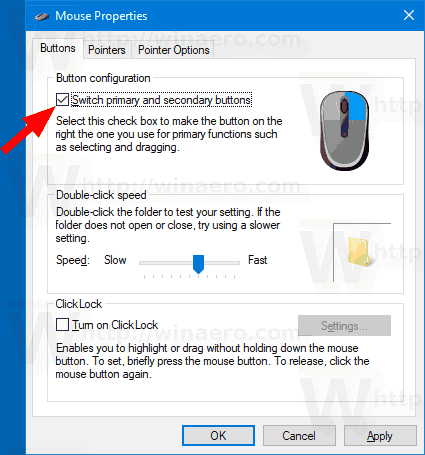
บันทึก. แอปเพล็ตเมาส์แบบคลาสสิกสามารถพบได้ในแผงควบคุมภายใต้แผงควบคุม\ฮาร์ดแวร์และเสียง ที่นั่นให้คลิกที่ หนู ลิงค์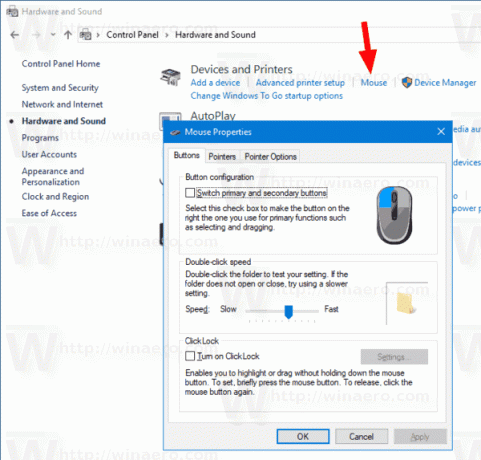
สุดท้าย คุณสามารถสลับปุ่มต่างๆ ด้วยการปรับแต่ง Registry
เปลี่ยนปุ่มหลักของเมาส์เป็นซ้ายหรือขวาใน Registry
- เปิด แอพ Registry Editor.
- ไปที่สาขาต่อไปนี้:
HKEY_CURRENT_USER\Control Panel\Mouse
. ดูวิธีไปที่คีย์รีจิสทรี ด้วยคลิกเดียว. - ในบานหน้าต่างด้านขวาของสาขาเดสก์ท็อป ให้แก้ไขหรือสร้างค่าสตริงใหม่ (REG_SZ) SwapMouseButtons.
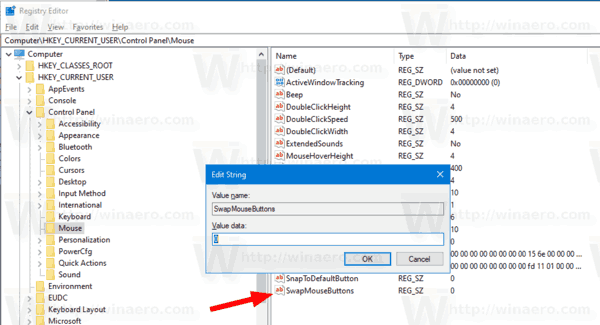
- ตั้งค่าเป็นค่าใดค่าหนึ่งต่อไปนี้:
0 = ตั้งค่าปุ่มซ้ายของเมาส์เป็นปุ่มหลักของคุณ
1 = ตั้งค่าปุ่มเมาส์ขวาเป็นปุ่มหลักของคุณ - เพื่อให้การเปลี่ยนแปลงที่ทำโดย Registry tweak มีผล คุณต้อง ออกจากระบบ และลงชื่อเข้าใช้บัญชีผู้ใช้ของคุณ
บทความที่เกี่ยวข้อง:
- เปิดใช้งาน Mouse ClickLock ใน Windows 10
- เปลี่ยนความเร็วการเลื่อนเมาส์ใน Windows 10
- เปลี่ยนสีตัวชี้เมาส์ใน Windows 10
- ปิดใช้งานทัชแพดเมื่อเชื่อมต่อเมาส์ใน Windows 10
- วิธีเปิดใช้งานเส้นทางของตัวชี้เมาส์ใน Windows 10
- ใช้ Night Light กับเคอร์เซอร์ของเมาส์ใน Windows 10


